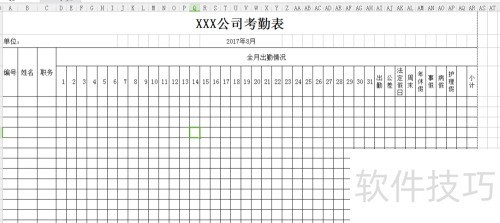刚入职的朋友,无论从事会计还是人力资源工作,都可能需要处理考勤。那么,怎样制作考勤表?
1、 在桌面创建一个Excel表格,打开后填写考勤信息,如编号、姓名等,所示。
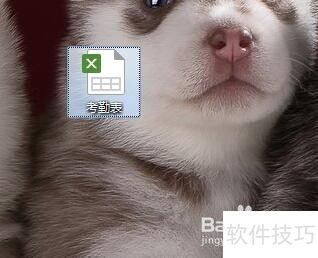

2、 选中要加边框的表格,鼠标左键点击所有框线图标,即可为表格添加黑色边框。
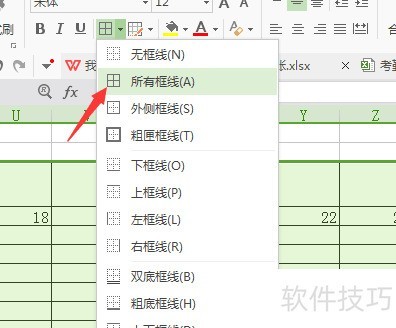
3、 选择全月出勤数据,点击合并居中。对编号、姓名、职务栏相邻两行表格点击合并居中,将呈现如下界面。

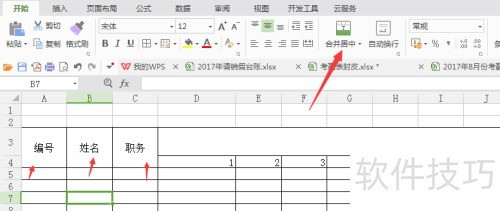
4、 表格过宽需调整列宽,点击文件-格式-列-列宽,输入2.5设置合适宽度。
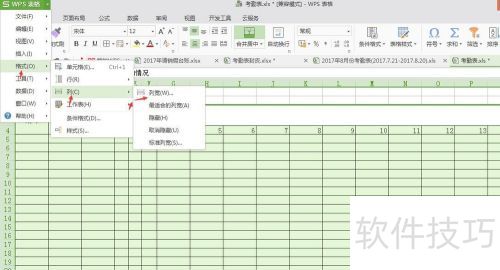
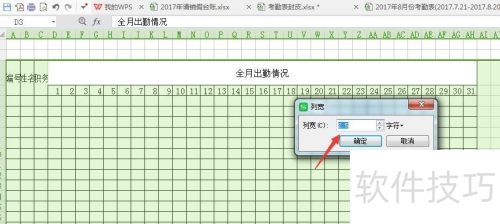
5、 在表格后需新增表格,先选中10列的表格并选择所有框线。于全月出勤情况的右下角新建表格,合并第一行最后一列单元格并居中,效果所示。


6、 编号、姓名和职务的宽度与长度可按需调整,所示。
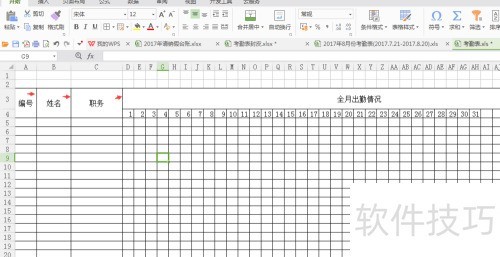
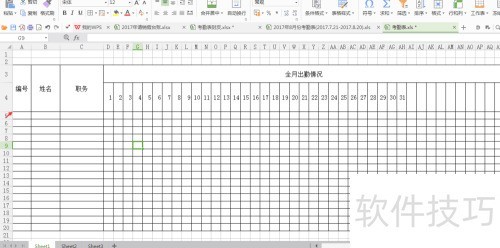
7、 在新增的10列表格中,可填写出勤与请假信息。查看表格时,若行高不足,需调整行高。操作步骤为:点击文件—格式—行—行高,将行高设为19,所示。

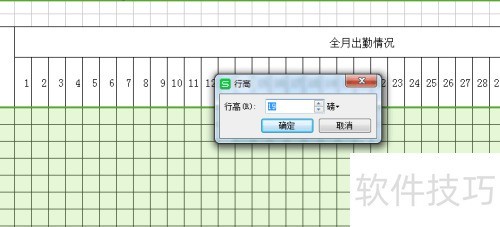
8、 在表头标明单位,根据表格大小选定第一行,点击合并居中,然后在合并后的单元格中填写xxx公司考勤表作为标题,这样就完成了一个完整的考勤表制作。